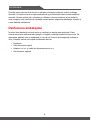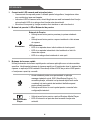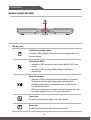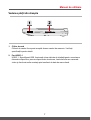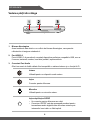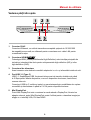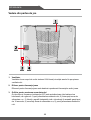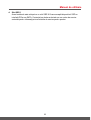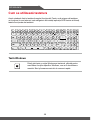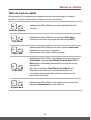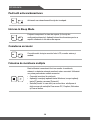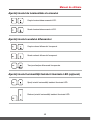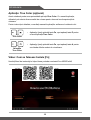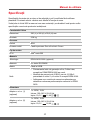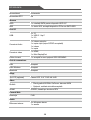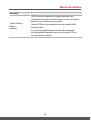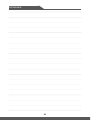Introducere
Manual de utilizare
NOTEBOOK

Introducere
2 3
Felicitări pentru decizia de a deveni un utilizator al acestui notebook, având un design
deosebit. Vă veți bucura de o experiență plăcută și profesionistă folosind acest notebook
deosebit. Suntem mândri să-i informăm pe utilizatori că acest notebook a fost testat în
mod complet şi este certificat de reputaţia noastră pentru asigurarea satisfacţiei clienţilor şi
a unei fiabilităţi neîntrecute.
Desfacerea ambalajului
În primul rând desfaceţi cutia de carton şi verificaţi cu atenţie toate articolele. Dacă
oricare articol este deteriorat sau lipseşte, vă rugăm contactaţi imediat furnizorul dvs. De
asemenea, păstrați cutia și ambalajele în caz că veți fi nevoit să transportați unitatea în
viitor. Pachetul trebuie să conțină următoarele articole:
▶ Notebook
▶ Ghid de pornire rapidă
▶ Adaptor c.a./c.c. şi cablu de alimentare pentru c.a.
▶ Sac transport opțional

Manual de utilizare
2 3
Privire de ansamblu asupra produsului
Această secțiune oferă descrierea elementelor de bază ale notebook-ului. Vă va ajuta
să cunoașteți mai multe despre aspectul exterior al acestui notebook înainte de utilizare.
Reţineţi că figurile indicate aici sunt numai pentru referinţă.
Vedere cu monitorul deschis
Figura de prezentare cu monitorul deschis şi descrierea de mai jos vă vor ajuta să treceţi
în revistă zona principală de lucru a notebook-ului dvs.

Introducere
4 5
1. Cameră web/ LED cameră web/ microfon intern
• Camera web încorporată poate fi utilizată pentru fotografiere, înregistrare video
sau conferinţe şi așa mai departe.
• Indicatorul LED al camerei web, situat lângă camera web luminează când funcţia
este activată; LED-ul se stinge când funcţia este dezactivată.
• Microfonul încorporat şi funcţia acestuia sunt similare cu ale microfonului.
2. Butonul de pornire / LED-ul Butonului de pornire
Alimentare
Butonul de Pornire
• Utilizaţi acest buton pentru pornirea şi oprirea notebook-
ului.
• Utilizaţi acest buton pentru a reporni notebook-ul din starea
de repaus.
LED alimentare
• LED-ul se aprinde atunci când notebook-ul este pornit.
• LED-ul se aprinde intermitent când notebook-ul intră în
starea de repaus.
• LED-ul se stinge când notebook-ul este oprit.
3. Butoane de Lansare rapidă
Utilizaţi butoanele de lansare rapidă pentru activarea aplicaţiilor sau a instrumentelor
specifice. Următoarele butoane de lansare rapidă vor fi funcționale doar în sistemul de
operare cu aplicația SCM instalată. Descărcați utilitarul SCM de pe site-ul MSI pentru
o funcționare ușoară și comodă.
SSE
• Acest notebook poate avea preinstalată o aplicaţie
manager tastatură unică, SSE (SteelSeries Engine). Cu
această aplicaţie, utilizatorii vor putea să deţină mai multe
combinaţii de taste rapide ale tastaturii definite separat
pentru situaţii specifice.
• Utilizaţi acest buton în mod repetat pentru a comuta între
configurațiile tastaturii.
Windows Media
Player
• Utilizați acest buton pentru a activa Windows Media Player.
• LED-ul butonului se aprinde când această funcţie este
activată.

Manual de utilizare
4 5
Cooler Boo
(Amplicare
Cooler)
• Folosiţi acest buton pentru a mări viteza ventilatorului în
vederea scăderii temperaturii generale a notebook-ului.
• LED-ul butonului se luminează când viteza ventilatorului
este setată la nivelul maximum; LED-ul se stinge când este
selectat AUTO mode.
4. Touchpad
Acesta este dispozitivul de indicare al notebook-ului.
5. Tastatură
Tastatura încorporată furnizează toate funcţiile unei tastaturi pentru notebook.
Consultați Cum se folosește tastatura pentru detalii.
6. Difuzoare stereo
Acest notebook poate fi echipat cu difuzoare stereo care oferă un sunet de înaltă
calitate și sunt compatibile cu tehnologia audio HD.

Introducere
6 7
Vederea părţii din faţă
1. LED de stare
Indicator activitate unitate
Indicatorul LED clipește când sistemul accesează unităţile de
stocare interne.
LAN fără fir (WiFi)
• Indicatorul LED se aprinde când funcția WLAN (WiFi) este
activă.
• Indicatorul LED se stinge când această funcţie este
dezactivată.
Stare acumulator
• Indicatorul LED se aprinde când acumulatorul se încarcă.
• Clipește încontinuu dacă bateria este defectă. Dacă
problema persistă,ați-l pe vânzătorul dvs. local autorizat
sau centrul de service.
• LED-ul acumulatorului se stinge când este complet încărcat
sau când adaptorul de c.a./c.c. este deconectat.
Caps Lock
Se aprinde când funcţia Caps Lock este activată.
Num Lock
Se aprinde când funcţia Num Lock este activată.

Manual de utilizare
6 7
Vederea părţii din dreapta
1. Cititor de card
Cititorul de carduri încorporat acceptă diverse carduri de memorie. Verificați
specificațiile pentru detalii.
2. Port USB 3.1
USB 3.1, SuperSpeed USB, furnizează viteze ridicate de interfaţă pentru conectarea
diverselor dispozitive, precum dispozitivele de stocare, hard discurile sau camerele
video şi oferă mai multe avantaje prin transferul de date de mare viteză.

Introducere
8 9
Vederea părţii din stânga
1. Blocare Kensington
Acest notebook este dotat cu un orificiu de blocare Kensington, care permite
utilizatorilor să asigure notebook-ul.
2. Port USB 2.0
Portul USB 2.0 vă permite să conectați dispozitive periferice compatibile USB, cum ar
fi mouse, tastatură, modem, hard disc portabil, imprimantă etc.
3. Conectori Port Audio
Oferă un sunet de înaltă calitate fiind compatibil cu sistemul stereo şi cu funcția Hi-Fi.
Intrare
Utilizată pentru un dispozitiv audio extern.
Ieşire
Conector pentru difuzoare.
Microfon
Utilizată pentru un microfon extern.
Ieşire căşti/ieşire S/PDIF
• Un conector pentru difuzoare sau căşti.
• Conectorul S/PDIF este de asemenea prevăzut pentru
transmiterea audio digitală către difuzoare externe prin
intermediul unui cablu cu fibră optică.

Manual de utilizare
8 9
Vederea părţii din spate
1. Conector RJ-45
Conectorul Ethernet, cu rată de transmitere acceptată opțional de 10/100/1000
de megabiți pe secundă, se utilizează pentru conectarea unui cablu LAN pentru
conectarea la rețea.
2. Conectorul HDMI
Tehnologia HDMI (Interfața Multimedia High-Definition) este interfața principală din
industrie și standardul de-facto pentru echipamentele high-definition (HD) și ultra
high-definition (UHD).
3. Conectorul de alimentare
Acest conector este destinat conectării adaptorului c.a./c.c și alimentării notebook-ului.
4. Port USB 3.1 (Type C)
USB 3.1, SuperSpeed USB, furnizează viteze mari de transfer al datelor de până
la 5 Gbps pentru diferite dispozitive, cum ar fi dispozitive de stocare, hard discuri,
camere video etc.
Conectorul USB tip C, subțire și neted, se caracterizează prin posibilitatea de cuplare
reversibilă și alimentarea cu până la 5 V/3 A pentru dispozitive externe.
5. Mini DisplayPort
Portul Mini DisplayPort este o versiune la scară redusă a DisplayPort, folosind un
adaptor adecvat, portul Mini DisplayPort poate fi utilizat pentru a transfera imagini pe
afişaje cu o interfaţă VGA, DVI sau HDMI.

Introducere
10 11
Vedere din partea de jos
1. Ventilator
Ventilatorul are scopul de a răci sistemul. NU blocați circulația aerului în apropierea
ventilatorului.
2. Difuzor pentru frecvenţe joase
Difuzorul pentru frecvențe joase este destinat reproducerii frecvenţelor audio joase.
3. Orificiu pentru resetarea acumulatorului
Ori de câte ori firmware-ul sistemului (EC) este actualizat sau când sistemul se
blochează, vă rugăm să 1) opriţi alimentarea notebook-ului; 2) întrerupeți sursa de
alimentare c.a.; 3) folosiţi o agrafă îndreptată și să o introduceți în această gaură preț
de 10 secunde; 4) conectaţi sursa de alimentare c.a; 5) porniţi alimentarea notebook-
ului.

Manual de utilizare
10 11
4. Slot SSD 1
Acest notebook este echipat cu un slot SSD M.2 care acceptă dispozitivul SSD cu
interfață PCIe sau SATA. Contactați un dealer autorizat sau un centru de service
autorizat pentru informații privind lucrările de service pentru produs.

Introducere
12 13
Cum se utilizează tastatura
Acest notebook oferă o tastatură complet funcţională. Pentru a vă asigura că tastatura
va funcționa în mod adecvat, este obligatoriu să instalați aplicația SCM înainte să folosiți
tastele funcționale ale tastaturii.
Tastă Windows
Puteţi găsi tasta cu sigla Windows pe tastatură, utilizată pentru
executarea funcţiilor specifice Windows, cum ar fi deschiderea
meniului Start şi lansarea meniului de comenzi rapide.

Manual de utilizare
12 13
Taste de Lansare rapidă
Utilizaţi tastele [Fn] combinate de pe tastatură pentru a activa aplicaţiile şi uneltele
specifice. Cu ajutorul acestor taste, utilizatorii pot lucra mai eficient.
+
Denit de utilizator
• Apăsați tastele Fn și F4 pentru a lansa aplicația Definit de
utilizator.
+
ECO Mode
• Apăsați tastele Fn și F5 pentru a comuta în ECO mode ,
modul de economisire a energiei oferit de funcția SHIFT.
+
Cameră Web
• Apăsați tastele Fn și F6 pentru a activa funcția Camera web.
Apăsați din nou pentru a o dezactiva.
• Camera web este oprită în setările implicite.
+
COMUTARE
• Apăsați tastele Fn și F7 în mod repetat pentru a comuta între
Turbo Mode (opțional)/ Sport Mode/ Comfort Mode/ ECO
Mode pentru a schimba performanțele în funcție de nevoile
utilizatorilor.
• Nu uitați că selectările Turbo Mode/ Sport Mode vor fi
disponibile doar când este conectată alimentarea c.a.
• Consultați manualul aplicațiilor software al notebook-ului
pentru mai multe detalii.
+
Airplane Mode
• Apăsaţi tastele Fn și F10 în mod repetat pentru a activa sau
dezactiva Airplane Mode în mod recurent.

Introducere
14 15
Pad tactil activare/dezactivare
+
Activează sau dezactivează funcţia de touchpad.
Intrarea în Sleep Mode
+
Forţează computerul în stare de repaus (în funcţie de
configuraţia sistemului). Apăsaţi butonul de alimentare pentru a
reporni notebook-ul din starea de repaus.
Comutarea ecranului
+
Comută modul de ieşire monitor între LCD, monitor extern şi
ambele.
Folosirea de monitoare multiple
+
Dacă utilizatorii conectează încă un monitor la notebook,
sistemul va detecta automat monitorul extern conectat. Utilizatorii
vor putea particulariza setările ecranului.
• Conectați monitorul la notebook.
• Apăsaţi şi menţineţi apăsată tasta Windows, iar apoi apăsaţi
tasta [P] pentru a accesa [Proiectul].
• Selectați modul în care doriți ca ecranul dvs. să afișeze al
doilea ecran din selecțiile Doar ecran PC, Duplicat, Extindere
și Doar al doilea.

Manual de utilizare
14 15
Ajustați nivelul de luminozitate al ecranului
+
Creşte luminozitatea ecranului LCD.
+
Scade luminozitatea ecranului LCD.
Ajustați nivelul sunetului difuzoarelor
+
Creşte volumul difuzorului încorporat.
+
Scade volumul difuzorului încorporat.
+
Treci pe silențios difuzoarele încorporate.
Ajustați nivelul luminozității tastaturii iluminate LED (opțional)
+
Sporiți nivelul luminozității tastaturii iluminate LED.
+
Reduceți nivelul luminozității tastaturii iluminate LED.

Introducere
16 17
Aplicație: True Color (opțional)
Acest notebook poate avea preinstalată aplicațiaTrue Color. Cu această aplicație,
utilizatorii pot selecta diverse setări de culoare pentru dea mai bună experiență de
vizionare.
Pentru instrucțiuni detaliate, consultați manualul aplicațiilor software al notebook-ului.
+
True Color
• Apăsaţi şi ţineţi apăsată tasta Fn, apoi apăsați tasta Z pentru
a lansa aplicația True Color.
+
Selecțiile
True Color
• Apăsaţi şi ţineţi apăsată tasta Fn, apoi apăsați tasta A pentru
a schimba diferite moduri de vizualizare.
Video: Cum se folosesc tastele [Fn]
Urmăriți filmul de instructaj la: https://www.youtube.com/watch?v=u2EGE1rzfrQ
YouTube Youku

Manual de utilizare
16 17
Specificații
Specificațiile furnizate aici au doar rol de referinţă şi pot fi modificate fără notificare
prealabilă. Produsele efectiv vândute sunt diferite în funcţie de zone.
Vizitați site-ul oficial MSI la www.msi.com sau contactați-i pe vânzătorii locali pentru a afla
specificațiile corecte ale produsului achiziționat.
Caracteristici fizice
Dimensiuni 390 (L) x 266 (A) x 39,8 (H) mm
Greutate 2,94 kg
Procesor
Pachet BGA
Procesor mobil Familie procesor Gen a 8-a Intel
®
Core
TM
Cip de nucleu
PCH Intel
®
seria 300
Memorie
Tehnologie DDR4 2400/ 2666 (opțional)
Memorie 4 x sloturi SO-DIMM
Maxim Până la 64GB
Notă
• Procesoarele Intel
®
de generația a 8-a, Coffee Lake,
acceptă un DIMM DDR4-2666 pe canal.
• Modulele de memorie de 8 GB x2 sau de 16 GB x2
preinstalate în slotul 1 și în slotul 2 acceptă DDR4-2666.
• Adăugarea unor module de memorie suplimentare ar
determina reducerea performanțelor memoriei la DDR4-
2400.
Alimentare
Adaptor c.a./c.c. (1)
(opțional)
1 x 230W, 19,5V
Intrare: 100~240 V 50~60 Hz
Ieşire: 19,5 V 11,8A
Adaptor c.a./c.c. (2)
(opțional)
1 x 330W, 19,5V
Intrare: 100~240 V 50~60 Hz
Ieşire: 19,5 V 16,9A

Introducere
18 19
Acumulatorul 8 elemente
Acumulator RTC Da
Stocare
HDD 1 x interfață SATA pentru dispozitiv HDD 2,5”
SSD 1 x sloturi M.2, acceptă dispozitive PCIe sau SATA SSD
Port I/O
USB
3 x 3.1
1 x USB 3.1 tip C
1 x 2.0
Conectori Audio
1 x intrare microfon
1 x ieșire căști (ieșire S/PDIF acceptată)
1 x intrare
1 x ieșire
Conectori video
1 x HDMI
1 x Mini-DisplayPort
Cititor de card 1 x acceptă în mod opțional SD3.0/SD/MMC
Port de comunicare
LAN Acceptat
LAN Wireless Acceptat
Bluetooth Acceptat
Afişaj
Tip LCD (opțional) Panou LED 15.6" FHD/ 4K UHD
Video
Grafică
• Placă grafică NVIDIA
®
GeForce
®
discrete MXM
• Opțional, realitate virtuală acceptată
VRAM GDDR5, bazată pe structura GPU
Cameră Web
Rezoluţie FHD
Audio
Difuzoare interne
4 x difuzoare stereo
1 x woofer

Manual de utilizare
18 19
Securitate
Trusted Platform
Module
(opțional)
TPM 2.0 este un dispozitiv de criptare hardware care
colaborează cu măsurile software pentru a crea o protecție a
datelor mai avansată și mai securizată.
Funcțiile TPM pot fi activate/deactivate din setările BIOS,
dacă este cazul.
Cu versiunile profesionale de Windows, BitLocker este
consola implicită disponibilă pentru comunicațiile TPM cu
scop de criptare a datelor.

Introducere
20 20
-
 1
1
-
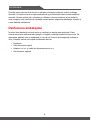 2
2
-
 3
3
-
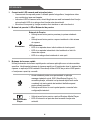 4
4
-
 5
5
-
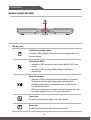 6
6
-
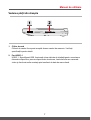 7
7
-
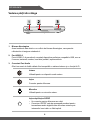 8
8
-
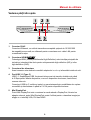 9
9
-
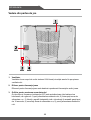 10
10
-
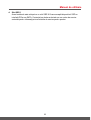 11
11
-
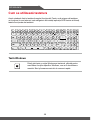 12
12
-
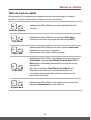 13
13
-
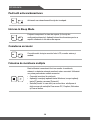 14
14
-
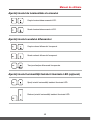 15
15
-
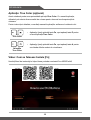 16
16
-
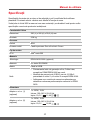 17
17
-
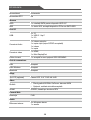 18
18
-
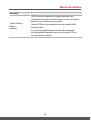 19
19
-
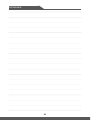 20
20
MSI GT63 Titan (Intel 8th Gen) Manualul proprietarului
- Tip
- Manualul proprietarului
- Acest manual este potrivit și pentru
Lucrări înrudite
Alte documente
-
Dell Latitude 7290 Manualul proprietarului
-
Dell Precision 5750 Manualul proprietarului
-
Dell Latitude 7490 Manualul proprietarului
-
Dell Latitude 5490 Manualul proprietarului
-
Dell Latitude 3400 Manualul proprietarului
-
HP OMEN Mouse Ghid de inițiere rapidă
-
HP OMEN SteelSeries (X7Z96AA) Manual de utilizare